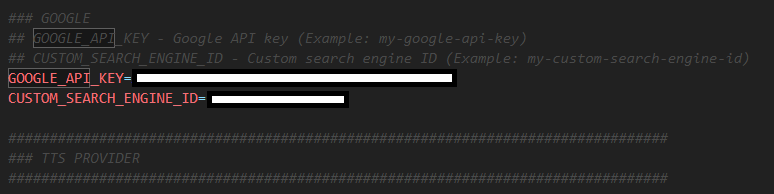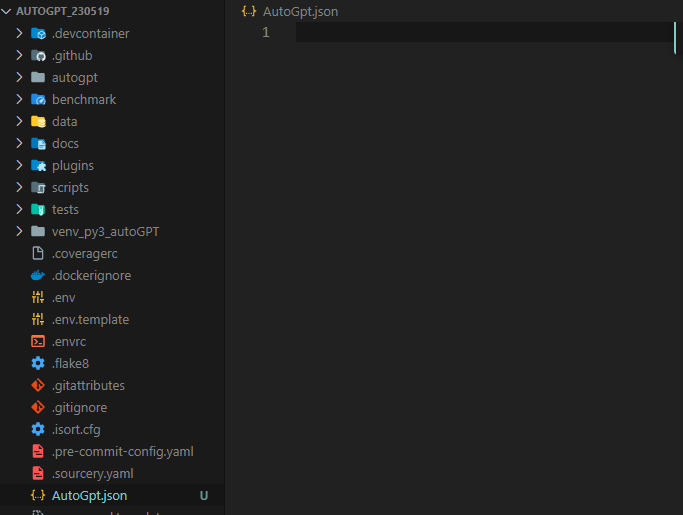auto GPT 웹 사이트
auto GPT 웹 사이트
Extension : Dynamic Prompts 설치
autoGPT 소개
autoGPT는 사용자가 목표를 제시하면 이를 수행하기 위해 자율적으로 문제에 대한 검색, 해결 방안 창출, 검토 및 보완 등을 수행하면서 목표를 달성해 나가는 자율형 AI 모델
- 언어 분석과 검색에는 openAI의 chatGPT 모델과 Google 검색을 사용한다.
- Dall-E나 stable diffusion과 연계하여 이미지를 생성할 수도 있다.
- 문제에 대해 지속적으로 분석하고 혼자 프로그래밍까지 하고 있는 걸 보면 조금 무섭다. 그냥 무슨 말을 하는지 보고만 있어도 재미는 있다.
- 아직 만족할 만한 답을 얻지는 못했는데, 이는 chatGPT 사용에서도 보이는 문제 정의를 위한 프롬프트 작성 미흡(autoGPT에서는 역할, 목표 등을 설정) 및 autoGPT 자체의 지속적인 개선이 이루어지면 지금보다 나아질 것으로 보인다.
윈도우PC에 autoGPT 설치
S기본적으로는 Container 환경에서 운영하는 걸 권장하는 걸로 보인다. 아래의 설치 예시는 Windows11이 설치된 노트북에서 진행되었다.
- 설치할 폴더를 생성 한후 해당 경로에서 git clone으로 프로젝트를 가져온다.(git은 사전에 설치되어 있어야 함.)
git clone -b stable https://github.com/Significant-Gravitas/Auto-GPT.git .
 git clone 다운로드
git clone 다운로드
- python venv 환경을 생성해 준다. 예시 코드에서는 기본 환경이 3.10이라서 파이썬 버전을 적어주지 않았는데, 파이썬 요구사항이 3.10 버전 이상이니 3.10 버전으로 생성을 해 주자
python -m venv venv_py3_autoGPT
- visual studio CODE에서 autoGPT를 다운로드 받은 폴더를 열기 → 터미널 실행
- 세팅이 정상적이라면 가상환경이 바로 activate 상태로 올라옴 : (venv_py3_autoGPT)>
- python packages 설치
pip install -r requirements.txt
 requirements에 기재된 패키지를 설치
requirements에 기재된 패키지를 설치
- .env 파일 작성 : 기본 내용은 .env.template 파일을 복사 후 수정
- openAI API key 발급 및 파일 등록 : opanAI회원 가입 - 유저 정보 - View API keys - create new secret key - .env 파일 OPENAI_API_KEY에 붙여 넣기
 openAI API key 발급
openAI API key 발급
 .env 파일에 api key 넣기
.env 파일에 api key 넣기
- Google 검색을 위해 구글 클라우드 플랫폼(필요시 회원가입 및 프로젝트 생성) - API 라이브러리 - Custom Search API 검색 및 사용 설정
 GoogleCloud Custom Search API 사용
GoogleCloud Custom Search API 사용
- API 키 받기 : 사용자 인증 정보 - 사용자 인증 정보 만들기 - API 키 - .env 파일 GOOGLE_API_KEY에 복사 하기(#[주석]은 제거)
 Google Cloud API 키 생성
Google Cloud API 키 생성

 Custom 검색엔진 만들기
Custom 검색엔진 만들기
- 맞춤 설정 클릭 - 개요 - 검색엔진 ID 복사 후 .env 파일 CUSTOM_SEARCH_ENGINE_ID에 붙여 넣기
 Custom 검색엔진 ID 확인
Custom 검색엔진 ID 확인
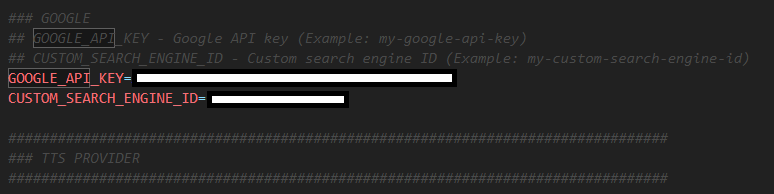 .env Google API 정보 입력
.env Google API 정보 입력
- local에 데이터를 저장한다면 폴더 경로에 AutoGpt.json 파일 생성
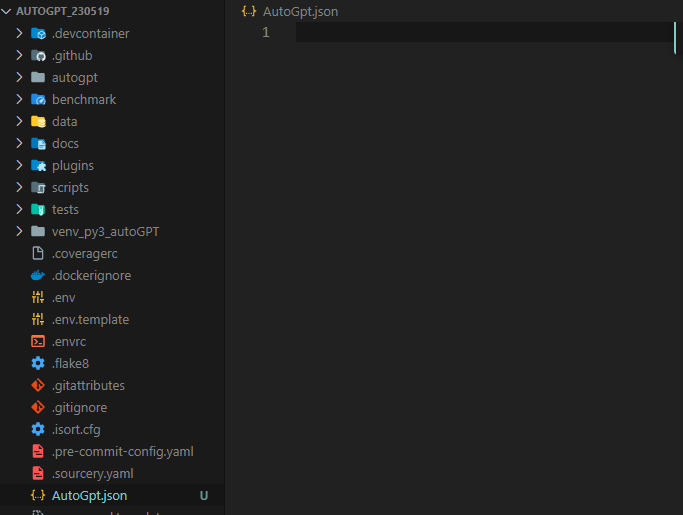
- 실행은 vsCODE terminal 창에서 venv activate 상태에서
python -m autogpt (--continuous)
- I want Auto-GPT to: 사용 목적 기재
- 위의 내용을 자세하게 입력하면 Name, Role, Goals는 autoGPT가 자동으로 생성한다. 만약 위의 내용에 간단하게 AI의 제목만 입력한다면 Name, Role, Goals를 직접 입력할 수 있다.
- ‘y’를 입력해서 제안 받은 내용대로 진행하거나 별도로 요구사항 정보를 입력하는 것도 가능 / 's'를 입력하면 셀프 피드백을 하면서 문제를 진행한다.그 뒤엔 혼자 열심히 진행을 한다. 신기… Tinking…. 정말 신기…
- continuous 옵션은 권장사항은 아니라고 하는데(openAI나 google cloud를 계속 사용하므로) 켜고 진행을 하면 's' 셀프 피드백을 진행하면서 계속 작업을 갱신한다.